Введение
Смещение экрана ноутбука может значительно повлиять на вашу продуктивность и удовольствие от просмотра. Независимо от того, работаете ли вы над важным проектом или смотрите фильм, несоосный дисплей может стать большой проблемой. Это руководство предлагает комплексное решение для эффективного устранения этой проблемы. Центрирование экрана ноутбука критично для оптимального визуального восприятия и может быть легко выполнено с помощью правильных методов. Приготовьтесь изучить эти техники и без усилий поддерживать идеальную выравненность экрана.

Понимание основ выравнивания экрана
Прежде чем перейти к решениям, важно понять, что такое выравнивание экрана. Выравнивание экрана относится к тому, как ваш дисплей расположен в рамках экрана ноутбука, желательно так, чтобы все было симметрично и централизовано для идеального визуального восприятия. Несоосность часто вызвана программными проблемами, системными изменениями или неправильными подключениями внешнего монитора. Понимание этих основ — ваш первый шаг к решению и предотвращению будущих проблем с выравниванием, обеспечивая гладкий и визуально приятный опыт использования компьютера.
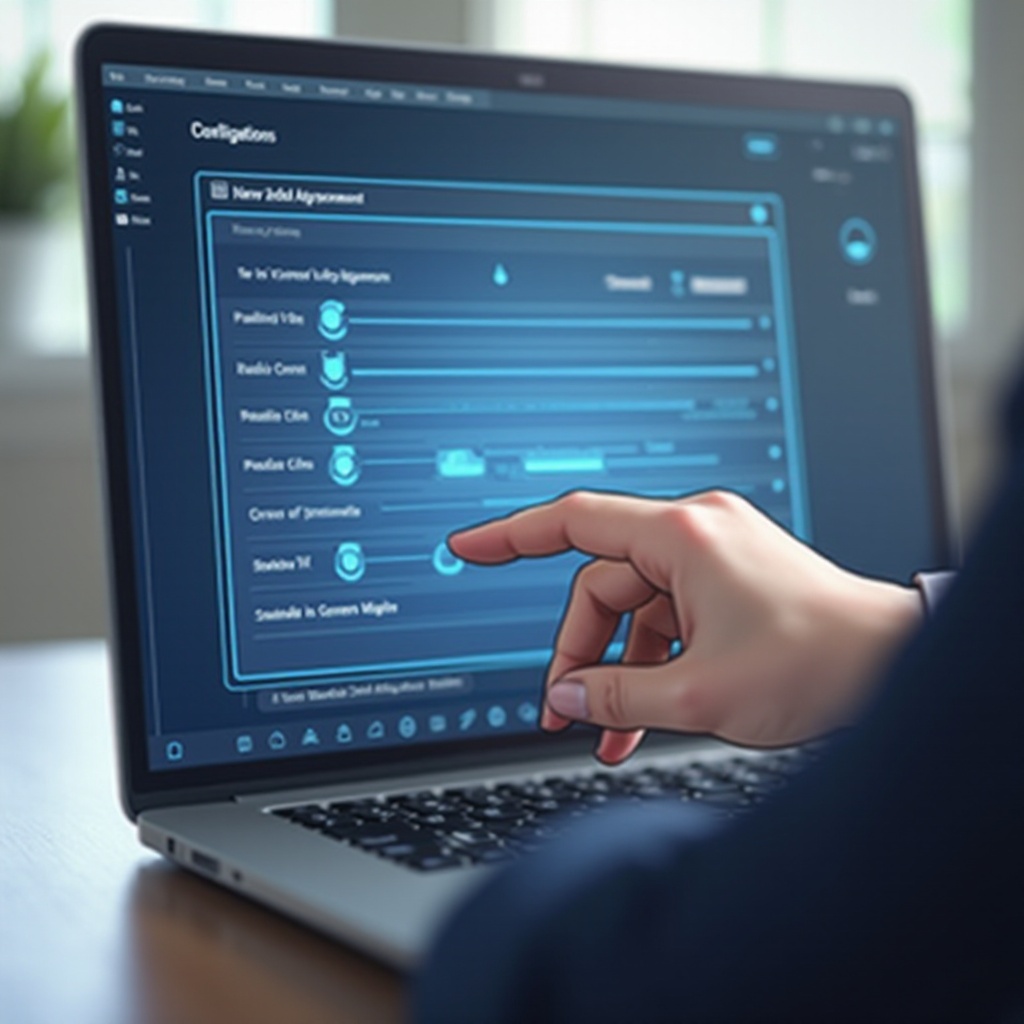
Быстрые решения для центрирования экрана ноутбука
Решение проблемы несоосности экрана часто начинается с простых исправлений.
Использование настроек системы в Windows
- Щелкните правой кнопкой мыши на рабочем столе и выберите “Параметры экрана”.
- Перейдите к “Разрешение экрана”, чтобы убедиться, что оно установлено на рекомендованное разрешение.
- Нажмите “Дополнительные параметры экрана”, чтобы подтвердить правильность конфигураций дисплея.
Техники настройки дисплея macOS
- Откройте “Системные настройки” из меню Apple.
- Выберите “Дисплеи” и перейдите на вкладку “Дисплей”.
- Настройте разрешение и частоту обновления в соответствии с встроенным дисплеем.
Эти простые для выполнения методы часто могут вернуть экран ноутбука в центр, но если проблема сохраняется, возможно, потребуется перейти к более продвинутым техникам.
Продвинутые техники центрирования
Когда изначальные решения не справляются с проблемой выравнивания, исследование более продвинутых методов — следующий шаг.
Настройка панели управления графикой (NVIDIA, Intel, AMD)
- NVIDIA: Щелкните правой кнопкой мыши на рабочем столе и выберите “Панель управления NVIDIA”. Перейдите в “Дисплей” -> “Настроить размер и положение рабочего стола” и установите в центр.
- Intel: Откройте панель управления графикой Intel, перейдите к настройкам дисплея и выберите “Сохранять масштабирование дисплея”.
- AMD: Доступ к “Настройки AMD Radeon”, выберите “Дисплей” и при необходимости настройте параметры.
Использование программного обеспечения сторонних разработчиков
Иногда встроенные настройки недостаточны. Сторонние приложения, такие как DisplayFusion или Screen Resizer, предоставляют дополнительные инструменты для точного контроля выравнивания. Всегда скачивайте эти программы из надежных источников для снижения рисков.
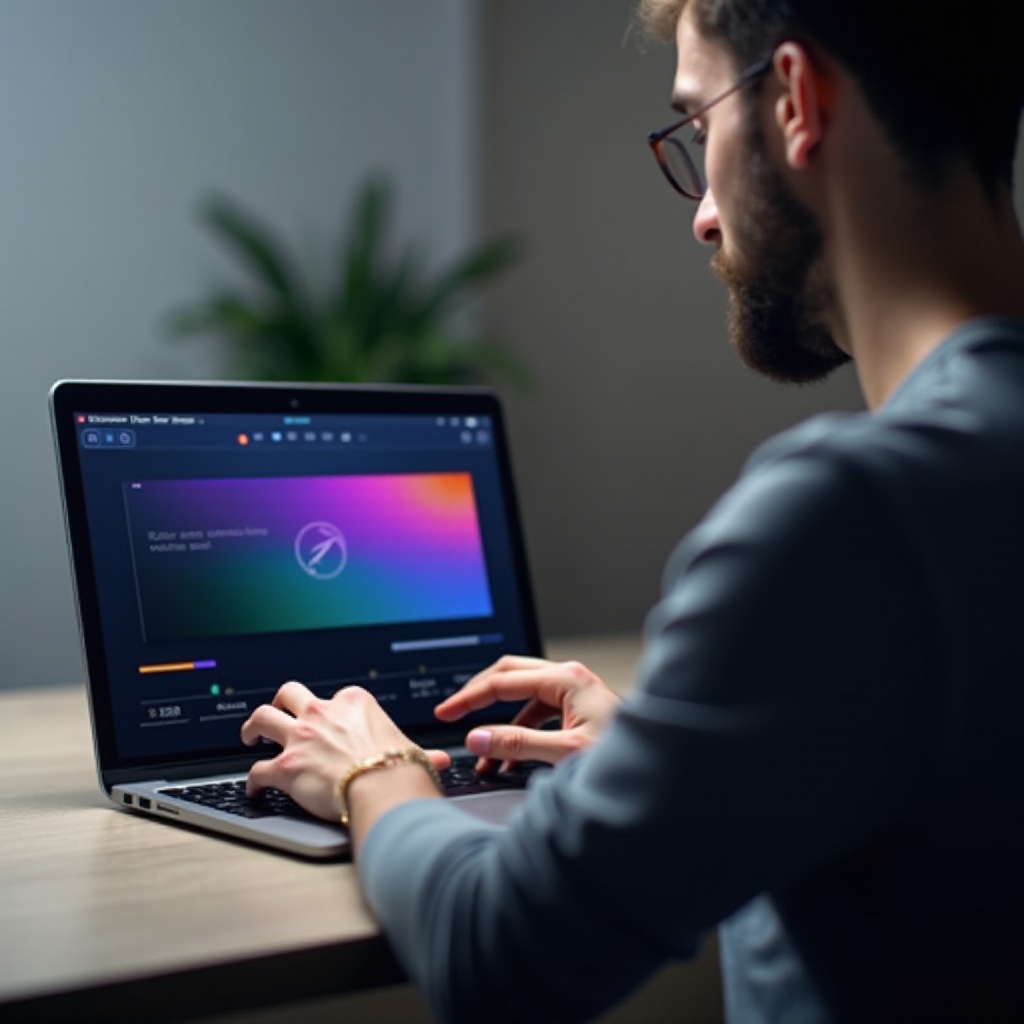
Поиск и устранение распространенных проблем с выравниванием
Если базовые и продвинутые решения не помогают, поиск неисправностей может помочь выявить первопричину проблемы.
Обновления драйверов
Устаревшие драйверы часто становятся причиной несоосного экрана. Доступ к “Диспетчер устройств”, найдите свои адаптеры дисплея и обновите драйверы через Центр обновления Windows или на сайте производителя.
Настройки разрешения экрана и масштабирования
Некорректные настройки разрешения или масштабирования могут привести к проблемам с выравниванием. Пересмотрите “Параметры экрана” и “Дополнительные параметры экрана”, чтобы подтвердить, что эти конфигурации соответствуют спецификациям вашего ноутбука.
Поддержание оптимального выравнивания экрана
Как только вы добьетесь идеального центрирования экрана, важно поддерживать его, чтобы избежать повторяющихся проблем.
Советы по регулярному обслуживанию дисплея
- Регулярно обновляйте графические драйверы.
- Проверяйте настройки разрешения после установки программного обеспечения.
- Используйте встроенные инструменты калибровки для поддержания выравнивания.
Реализация этих советов по обслуживанию обеспечит постоянно центрированный дисплей, позволяющий насладиться бесшовным визуальным опытом.
Заключение
Центрирование экрана ноутбука не обязательно должно быть сложной задачей. Используя как базовые, так и продвинутые стратегии, вы можете быстро выровнять экран и улучшить общее восприятие компьютера. Постоянное обслуживание и периодическое исправление неисправностей необходимы для поддержания безупречного выравнивания экрана. С полученными знаниями из этого руководства, достижение и поддержание идеальной симметрии экрана теперь в пределах вашей досягаемости.
Часто задаваемые вопросы
Почему мой экран ноутбука не по центру?
Несоответствие может быть вызвано неправильными настройками разрешения, устаревшими драйверами или сбоями в операционной системе.
Могут ли внешние мониторы вызывать проблемы с выравниванием?
Да, подключение к внешнему монитору может вызвать несоответствие из-за различных разрешений и настроек масштабирования.
Безопасно ли использовать стороннее программное обеспечение для выравнивания экрана?
Стороннее программное обеспечение безопасно, если оно получено от надежных разработчиков. Всегда проверяйте совместимость и читайте отзывы перед установкой.
